Prosesor 32 Bit adalah pemroses pada sistem komputer yang dapat menangani atau mentransfer data 32 bit. Saat ini sebagian besar komputer yang diproduksi adalah komputer yang menggunakan prosesor 64 bit, sehingga sebagian besar operating system yang ada saat ini juga adalah operating system 64 bit. Hal ini tentunya menyebabkan pemilik komputer berbasis 32 bit agak kesulitan untuk mendapatkan OS yang masih mendukung perangkat 32 bit.
Salah satu alternatif Operating system yang masih mendukung perangkat komputer berbasis 32 bit adalah OS yang berbasis kernel Linux. Kernel Linux sendiri dibuat oleh Linus Torvalds serta memiliki kaitan yang erat dengan proyek GNU. Proyek GNU sendiri adalah proyek pengembangan perangkat lunak bebas yang didasari pada pandangan bahwa perangkat lunak itu sebaiknya tidak menyertakan batasan lisensi yang menyulitkan penggunanya. Pandangan ini tertuang pada jenis lisensi perangkat lunak yang disebut GPL (General Public License).
Terdapat banyak versi atau distribusi Linux (sering disebut sebagai distro) yang dibuat oleh individu, grup dan lembaga lainnya. Masing-masing menyertakan program operating system dan program aplikasi tambahan untuk dapat diinstalasi pada suatu sistem komputer.
Ubuntu adalah salah satu operating system berbasis kernel Linux yang didasarkan pada distro Debian. Debian atau sering dikenal sebagai Debian GNU/Linux adalah Linux Distribution yang disusun dari sejumlah perangkat lunak yang bersifat bebas dan open source. Ubuntu saat ini dikembangkan oleh Canonical Company asal Inggris dan komunitas Ubuntu. Nama Ubuntu sendiri diambil dari filosofi suku Nguni di Afrika Selatan dimana kata "Ubuntu" ini memiliki arti "I am What I am because of who we all are" atau bila diartikan secara sederhana akan memiliki pengertian "Humanity to others".
Ubuntu Mate adalah salah satu distro Linux yang merupakan turunan dari Ubuntu. Ubuntu - Mate menggunakan desktop MATE - Environment sebagai antarmuka pengguna baku. Desktop MATE sendiri adalah turunan dari GNOME 2. Proyek Ubuntu MATE sendiri didirikano leh Martin Wimpress dan Alan Pope.
Untuk melakukan instalasi dan memanfaatkan Operating system Ubuntu Mate versi 18.04.5 (Bionic Beaver) pada komputer x86 - 32 Bit, maka langkah - langkah yang dapat dilakukan adalah :
1. Unduh Iso Live-CD Install Ubuntu di laman website ubuntu (https://cdimage.ubuntu.com/ubuntu-mate/releases/18.04/release/)
2. Siapkanlah Bootable-USB yang sudah berisi live-CD Ubuntu-Mate. Untuk membuat Bootable-USB ini dapat digunakan perangkat lunak seperti Rufus, UnetBootin, Balena-Etcher dan sebagainya.
3. Jika Bootable-USB telah tersedia, maka restart perangkat komputer dari Bootable-USB untuk memulai live-CD Ubuntu Mate.
4. Tampilan yang diperoleh dapat dilihat pada gambar 1. Pengguna dapat memilih Bahasa yang nantinya akan digunakan.
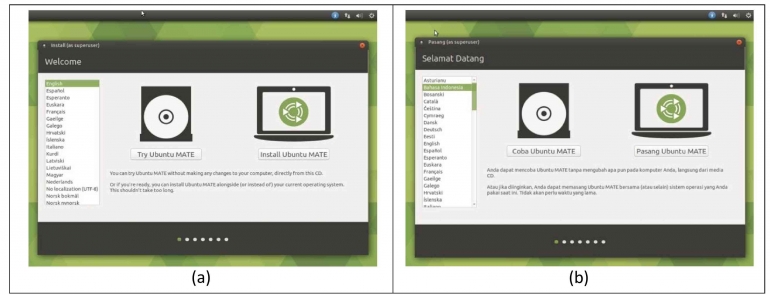
5. Pilihlah keyboard layout (susunan keyboard) yang akan digunakan, seperti tampak pada gambar 2.
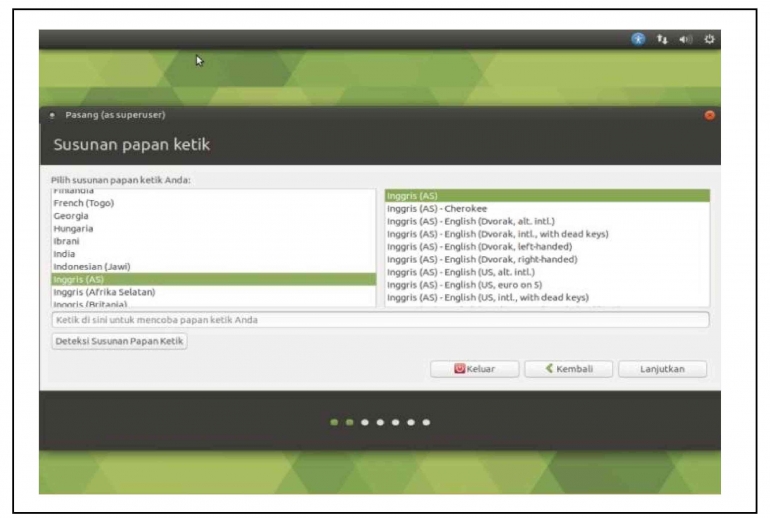
6. Pilihlah jenis pembaruan dan kelompok aplikasi yang akan diinstalasi, umumnya yang dipilih adalah instalasi normal (instalasi operating system akan juga menyertakan instalasi aplikasi-aplikasi yang bersifat umum)
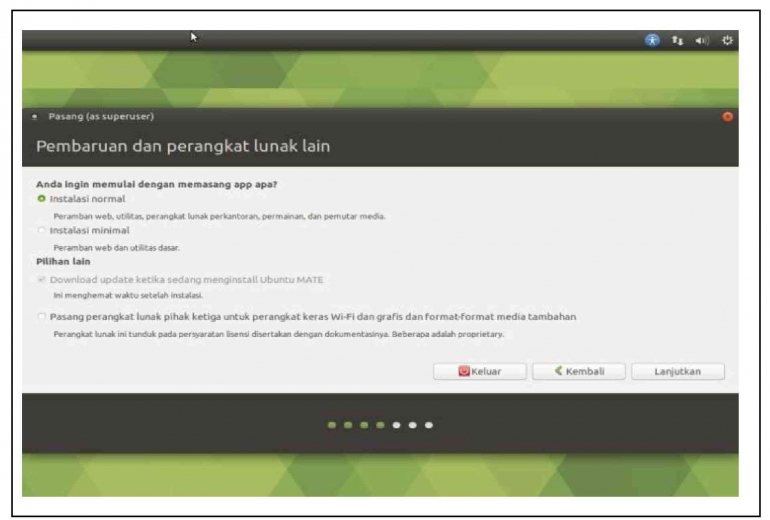
7.Pilihlah jenis instalasi yang akan dilakukan, apakah akan berupa instalasi bersih (seluruh isi media penyimpanan sekunder akan dihapus sebelum instalasi) atau Ubuntu-Mate akan diinstalasi di salah satu partisi media penyimpanan sekunder.
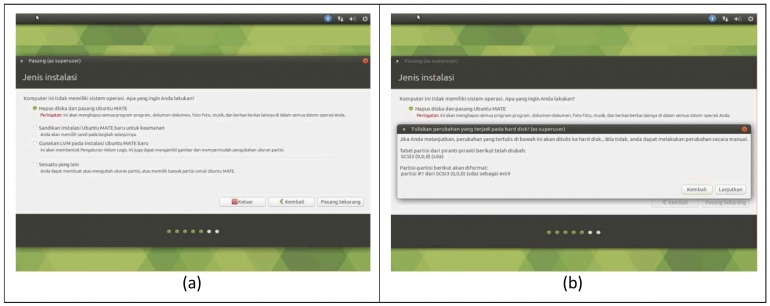
8. Pilih Lokasi pengguna seperti gambar 5.
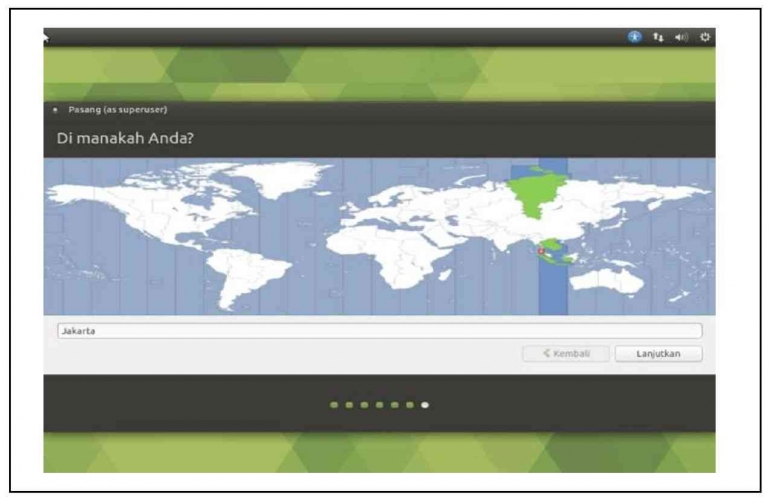
9. Masukkan nama pengguna dan sandi yang akan dipergunakan.
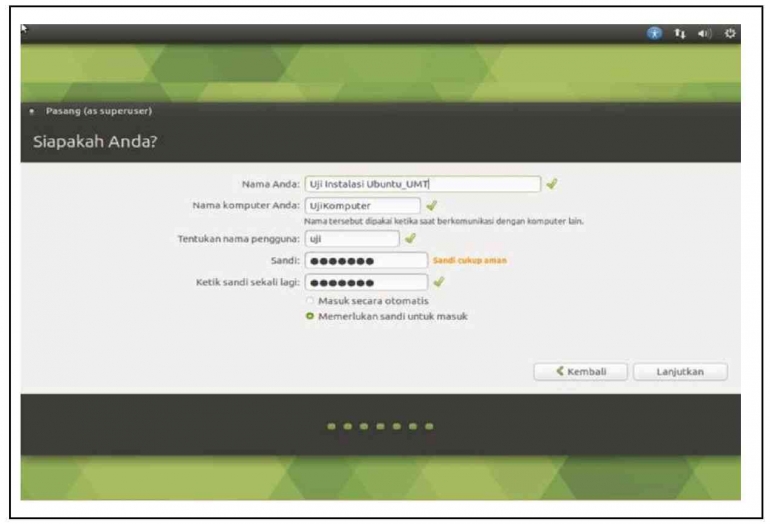
10. Program instalasi akan berjalan secara otomatis seperti gambar 7 (a), pengguna menunggu sampai proses instalasi selesai dan melakukan reboot terhadap perangkat komputer.
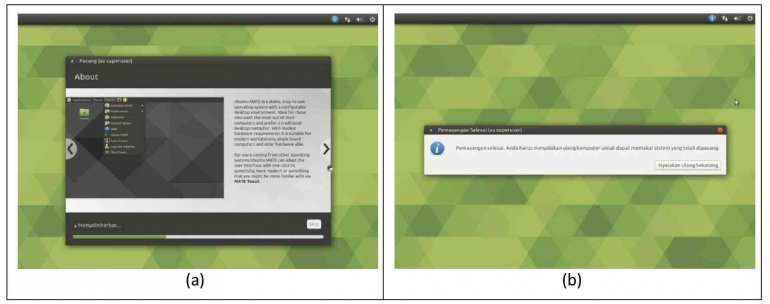
11. Jika proses instalasi berhasil, maka setelah proses reboot akan diperoleh perangkat yang telah terpasang operating system Ubuntu-Mate 18.04.5. (Bionic Beaver) seperti tampak pada gambar 8.
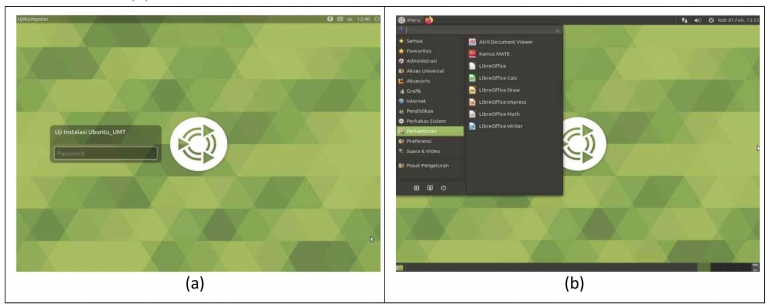
Setelah Ubuntu-Mate terpasang pada perangkat komputer, maka pengguna sudah dapat menggunakan berbagai aplikasi yang bersifat standar. Jika pengguna ingin menambahkan aplikasi-aplikasi yang bersifat khusus, maka pengguna dapat menginstalasinya menggunakan prosedur instalasi aplikasi seperti Ubuntu yaitu menggunakan package manager.
Demikianlah proses pemanfaatan dan penginstalasian Ubuntu-Mate sebagai alternatif operating system pada perangkat komputer x86-32 bit.
Follow Instagram @kompasianacom juga Tiktok @kompasiana biar nggak ketinggalan event seru komunitas dan tips dapat cuan dari Kompasiana. Baca juga cerita inspiratif langsung dari smartphone kamu dengan bergabung di WhatsApp Channel Kompasiana di SINI















